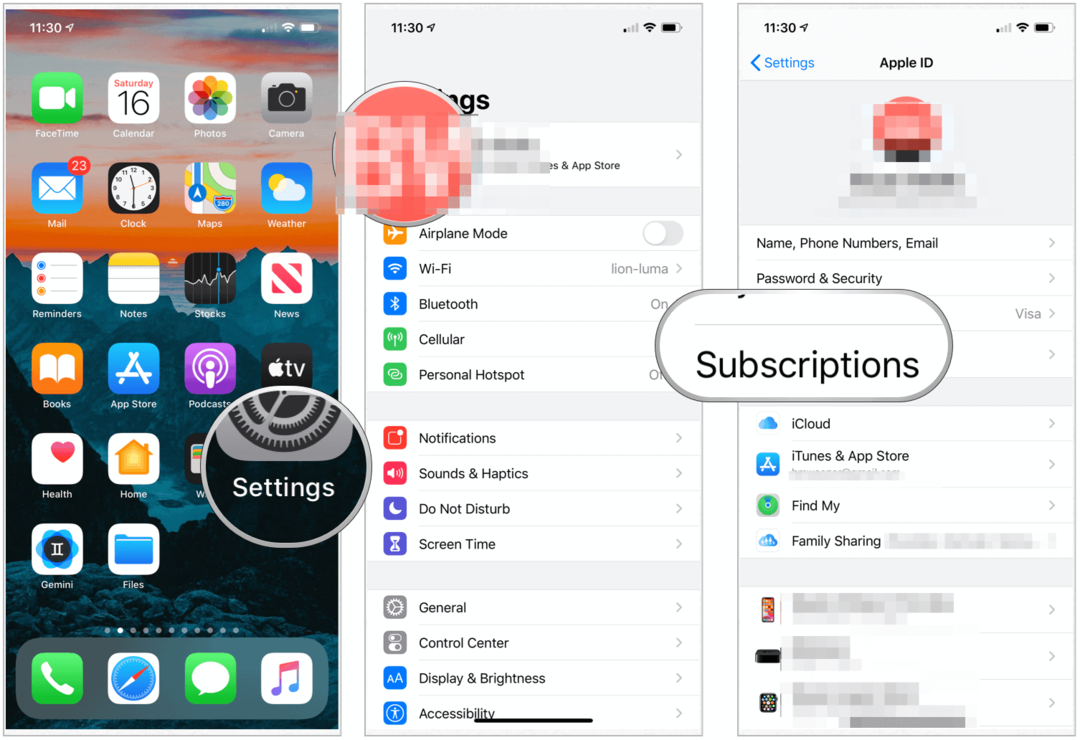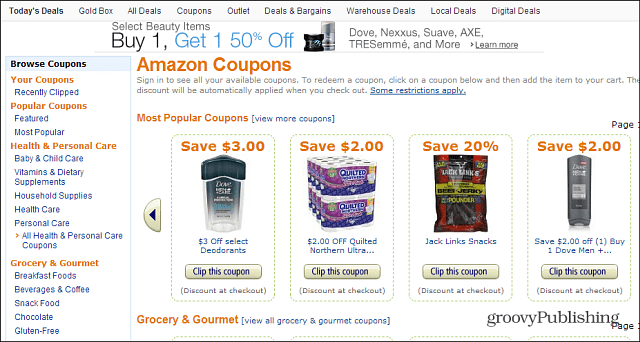Senast uppdaterad den

Är du trött på samma blå eller gröna bubblor för din iMessage? Läs vidare för att lära dig hur du ändrar iMessage-färg.
"Varje kund kan få en bil lackad vilken färg han vill, så länge den är svart." Detta citat tillskrivs Henry Ford skulle lika gärna kunna ansöka om Apple om du byter ut "bil" för "iMessage" och "svart" för "grön, blå eller grå."
Om du är lite trött på att alla dina iPhone-meddelanden visas i dessa färger, är den goda nyheten att det är möjligt att få dina iMessage-bubblor att visas i en rad olika färger, även om du måste installera en app att göra så.
Läs vidare för att lära dig hur du ändrar iMessage-färg.
Vilka är de vanliga iMessage-färgerna?
Om du använder iMessage har du förmodligen sett tre olika färger på textbubblor.
Meddelanden du skickar från din iPhone till en annan iOS-användare har blå bubblor.
De meddelanden du skickar från din iPhone till någon som inte är på iOS eller som har skickats via SMS har gröna bubblor.
Meddelanden som du får har grå bubblor.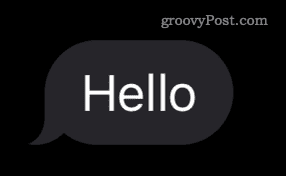
För närvarande finns det ingen inbyggd metod för att ändra dessa färger, men det finns ett par sätt du kan skicka meddelanden som skiljer sig från de tre vanliga färgerna.
Så här ändrar du iMessage-färg med appen Color Text Bubbles
Det bästa sättet att ändra färgen på dina iMessage-bubblor är att använda en app. Det finns flera appar som erbjuder liknande funktioner, men majoriteten av dem kräver ett abonnemang för att ändra bubblans färg. Om du hellre inte vill betala för en av dessa appar, låter Color Text Bubbles i iMessage dig ändra bubblans färg gratis, även om du måste stå ut med vissa annonser.
Så här ändrar du iMessage-färg med appen Color Text Bubbles:
- Ladda ner och installera Färgtextbubblor i iMessage app.
- Starta Meddelanden app.
- Klicka på en befintlig konversation eller klicka på Nytt meddelande ikon för att starta en ny chatt.
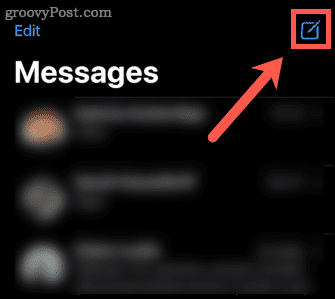
- Tryck och håll på raden med appar precis ovanför tangentbordet.
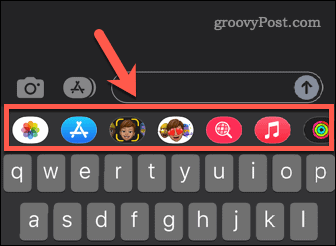
- Tryck fortfarande på skärmen och svep åt vänster tills du ser Färgtextbubbla app.

- Tryck på den här appen så visas en lista med bubbelstilar.
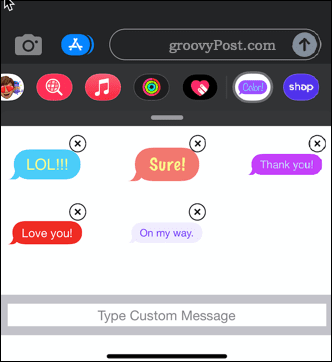
- Du kan välja en av de förinställda stilarna och meddelandena eller trycka på Skriv anpassat meddelande att skapa din egen.
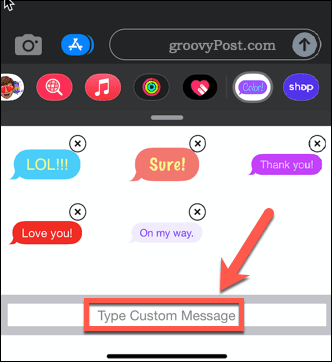
- Om du inte ser Skriv anpassat meddelande Försök att trycka på utrymmet där den ska visas.
- Skriv in din egen text.
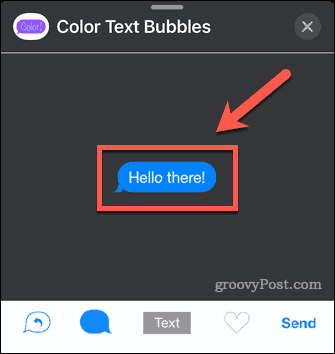
- Tryck på Bubbla färg ikon.
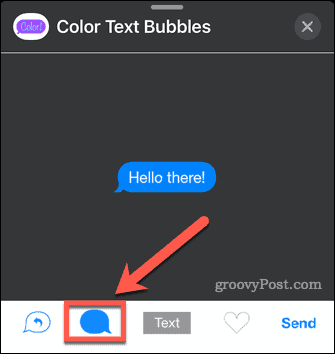
- Välj färg för din bubbla. Gratis användare har 12 färg- och 12 gråskalealternativ.
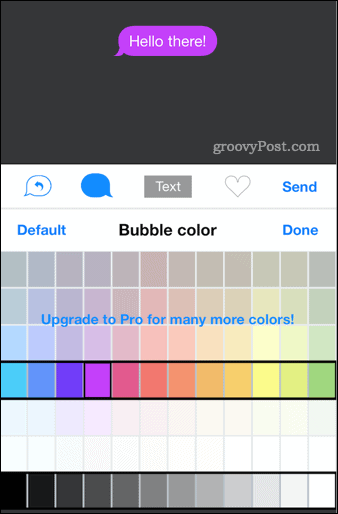
- Knacka Skicka.
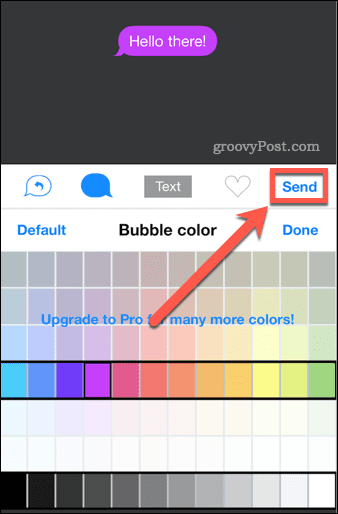
- Du kan se en annons eller ett erbjudande om att uppgradera. Vänta en kort stund och klicka sedan på X att stänga en annons eller Senare för att stänga uppgraderingserbjudandet.
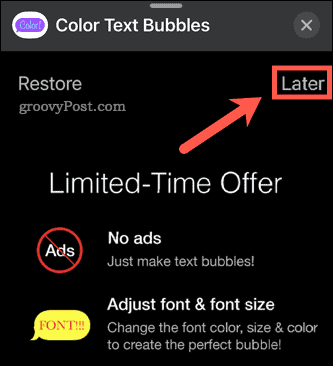
- Tryck på Skicka pil.
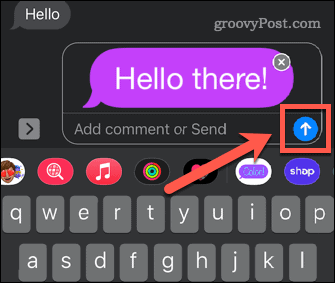
- Din anpassade färgtextbubbla har nu skickats.
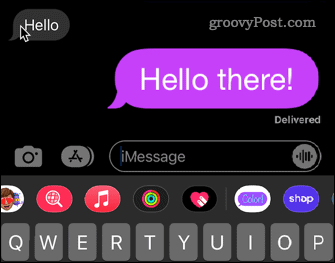
Hur man gör iMessage Bubbles mörkare blå
Om du inte vill installera en app är det möjligt att ändra färgen på blå iMessage-bubblor så att de blir mörkare blå. Detta påverkar dock inte hur andra ser dina meddelanden.
Så här gör du iMessage-bubblor mörkare blå:
- Starta inställningar app.
- Rulla ned och tryck på Tillgänglighet.
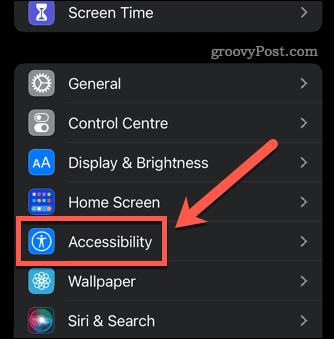
- I den Syn avsnitt, tryck Display & textstorlek.
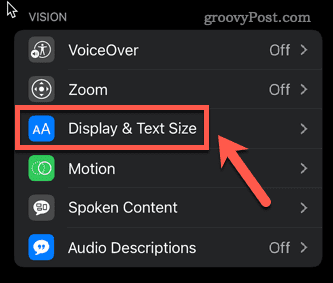
- Växla Öka kontrasten till på-läget.
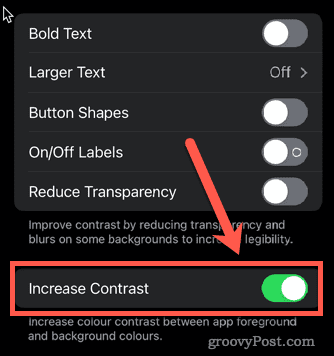
- Den blå texten i dina iMessages blir nu något mörkare.
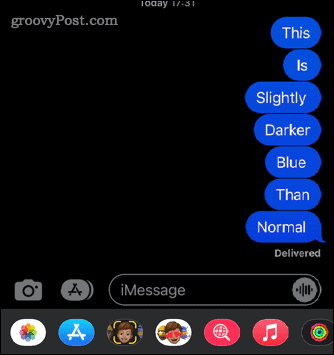
Anpassa din iPhone
Att lära sig att ändra iMessage-färg är ett sätt att anpassa din iPhone. Traditionellt höll Apple ganska strikt kontroll över vad du kunde ändra. Med nyare utgåvor, anpassningsbara widgets har gett iPhone-användare mycket mer kontroll över sitt utseende. Det är nu också möjligt att lägg till anpassade teckensnitt till din iPhone eller aktivera mörkt läge för ett helt annat utseende. Du kan anpassa din Kontrollcenter på din iPhone för att snabbt komma åt dina viktigaste inställningar.
Så här hittar du din Windows 11-produktnyckel
Om du behöver överföra din Windows 11-produktnyckel eller bara behöver den för att göra en ren installation av operativsystemet,...
Så här rensar du Google Chromes cache, cookies och webbhistorik
Chrome gör ett utmärkt jobb med att lagra din webbhistorik, cache och cookies för att optimera webbläsarens prestanda online. Hennes hur man...
Prismatchning i butik: Hur du får onlinepriser när du handlar i butiken
Att köpa i butik betyder inte att du måste betala högre priser. Tack vare prismatchningsgarantier kan du få onlinerabatter när du handlar i...
Hur man skänker en Disney Plus-prenumeration med ett digitalt presentkort
Om du har njutit av Disney Plus och vill dela det med andra, så här köper du en Disney+ presentprenumeration för...